在现代生活中,电脑已经成为我们工作、学习和娱乐的重要工具,有时我们可能会遇到电脑突然卡死并出现黑屏的情况,这无疑会给我们带来极大的困扰,本文将详细介绍如何应对和解决电脑卡死黑屏的问题,帮助大家恢复电脑的正常运行。
常见问题及原因分析
- 系统资源耗尽:当电脑运行大量程序或进行复杂任务时,系统资源(如内存、CPU)可能被耗尽,导致系统响应变慢甚至卡死。
- 驱动程序问题:某些硬件设备的驱动程序如果出现问题,可能会导致系统无法正常处理硬件请求,从而引发卡死和黑屏。
- 病毒感染:恶意软件或病毒可能会占用大量系统资源,或破坏系统文件,导致电脑卡死和黑屏。
- 硬件故障:硬盘损坏、内存条松动等问题也可能导致电脑卡死和黑屏。
解决方法
强制重启
- 方法:长按电源按钮直到电脑关机,然后再次按下电源按钮重新启动。
- 适用场景:适用于所有类型的电脑卡死情况,尤其是由于软件错误导致的临时性卡死。
检查硬件连接
- 步骤:关闭电脑,打开机箱盖,检查所有硬件连接是否牢固,特别是内存条和显卡,如有松动,重新插拔并固定。
- 适用场景:适用于怀疑硬件故障导致的卡死和黑屏。
更新驱动程序
- 步骤:右键点击“此电脑”选择“管理”,进入设备管理器,找到有问题的设备,右键选择“更新驱动程序”。
- 适用场景:适用于因驱动程序过时或损坏导致的卡死和黑屏。
杀毒扫描
- 步骤:下载并安装可信赖的杀毒软件,进行全面扫描,若发现病毒或恶意软件,按照提示进行清除。
- 适用场景:适用于怀疑病毒感染导致的卡死和黑屏。
系统修复
- Windows系统:使用Windows安装介质启动电脑,选择“修复计算机”,然后选择“启动修复”或“命令提示符”进行系统修复。
- macOS系统:使用macOS恢复模式重置SMC(系统管理控制器)和NVRAM,或重新安装操作系统。
- 适用场景:适用于系统文件损坏或丢失导致的卡死和黑屏。
清理系统垃圾
- 步骤:使用系统自带的磁盘清理工具或第三方清理软件,删除临时文件、缓存和无用的系统更新文件。
- 适用场景:适用于系统长时间使用后积累的垃圾文件导致的卡顿和黑屏。
升级硬件配置
- 步骤:根据需要升级内存、硬盘或更换更高性能的CPU等硬件组件。
- 适用场景:适用于硬件性能不足导致的长期卡死和黑屏问题。
预防措施
- 定期维护:定期清理系统垃圾、更新驱动程序和操作系统补丁。
- 安全上网:避免访问不安全的网站,不随意下载和安装未知来源的软件。
- 备份数据:定期备份重要数据,以防数据丢失。
- 合理使用:避免同时运行过多的程序,合理安排电脑的使用时间和任务。
电脑卡死和黑屏是我们在日常生活和工作中常见的问题,但通过合理的解决方法和预防措施,我们可以有效地减少这些问题的发生,希望本文提供的信息能够帮助大家更好地应对和解决电脑卡死黑屏的问题,确保电脑的稳定运行。







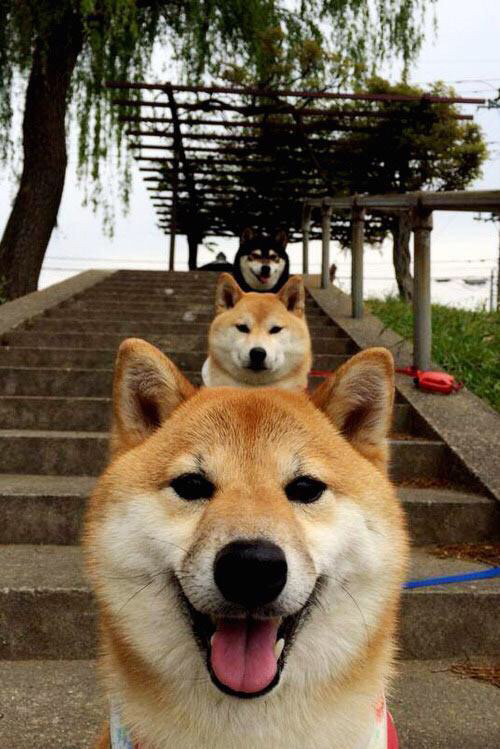


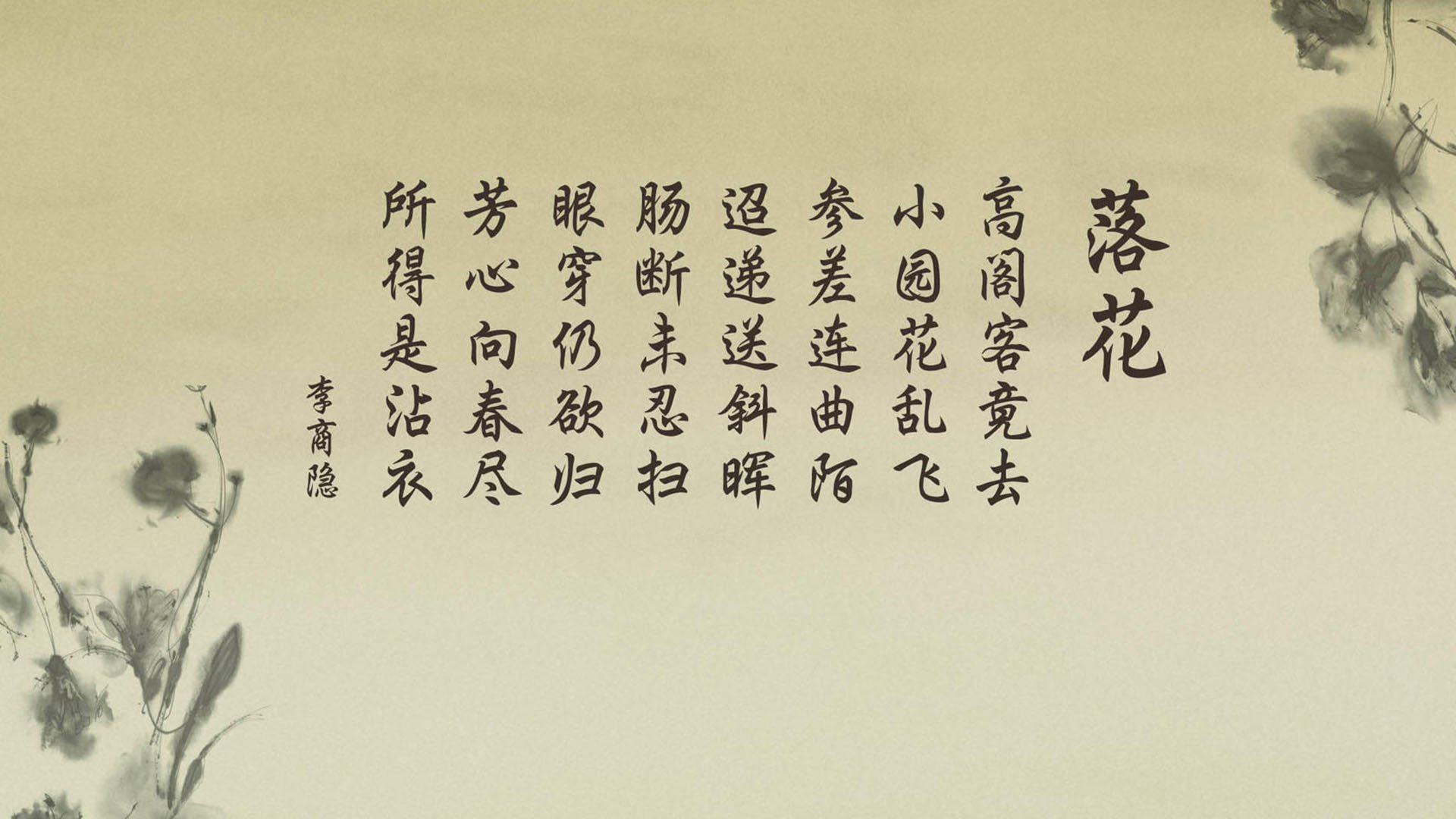



 京公网安备11000000000001号
京公网安备11000000000001号 鲁ICP备16037850号-3
鲁ICP备16037850号-3
还没有评论,来说两句吧...